Browserextensies voor YouTube-ondertitels downloaden
Browserextensies zijn kleine scripts die verschillende functies aan browsers toevoegen.Onze extensie voegt bijvoorbeeld een knop voor het downloaden van ondertitels toe onder YouTube-video's, wat een coole functie is voor mensen die de tekst onmiddellijk uit video's moeten transcriberen.Een browserextensie bestaat over het algemeen uit gewone html-, javascript- en css-codes.
Als u "mozilla.org" als bron voor FireFox en "Chrome webstore" als bron voor Chrome gebruikt, het zal veiliger voor u zijn. Alle extensies uit deze winkels worden om veiligheidsredenen handmatig gecontroleerd en goedgekeurd.
- Veilig te installeren vanaf mozilla.org of Chrome webstore.
- Zeer klein script (minder dan 3 kb) dat zeer licht en snel is.
- Directe toegang tot allerlei ondertitels met verschillende taalopties.
1. YouTube-ondertiteldownloader FireFox-add-on
Als u FireFox gebruikt, kunt u deze extensie aan uw browser toevoegen. Tijdens het bladeren door YouTube-video's plaatst deze add-on een kleine knop direct onder de video.Als op de knop wordt geklikt, brengt de add-on u naar de lijst met ondertitels van de bijbehorende video waarin u elke taal kunt kiezen en ondertitels kunt downloaden.2. Chrome-extensie voor YouTube-ondertiteldownloader
Als uw favoriete browser Chrome is, kiest u deze optie. Het is allemaal hetzelfde als de FireFox-add-on.Deze extensie plaatst een knop onder YouTube-video's en biedt u direct toegang tot een lijst met alle beschikbare ondertitelopties om te downloaden.Klik op de onderstaande knop om deze extensie toe te voegen aan uw Chrome-browser.3. Werkbalkknop voor YouTube-ondertiteldownloader (bookmarklet)
Als u geen browserextensie wilt installeren, bieden wij een alternatieve optie: een bookmarkletknop.Het wordt op uw bladwijzerwerkbalk geplaatst en terwijl u YouTube-video's bekijkt, kunt u op deze knop klikken om naar de ondertitellijst te gaan om te downloaden.
Om deze knop op uw werkbalk te plaatsen, sleept u eenvoudigweg de onderstaande knop naar uw werkbalk. Dat is alles :) Uw bookmarklet-knop is klaar voor gebruik.
» Klik in FireFox met de rechtermuisknop op de tabbladenbalk, ga naar "Bladwijzerwerkbalk" en kies "Altijd weergeven".
» Klik in Chrome op de knop Instellingen, ga met de muis naar 'Bladwijzers' en kies 'Bladwijzerbalk weergeven'.
Nu kunt u de bookmarklet-knop hierboven slepen en neerzetten.
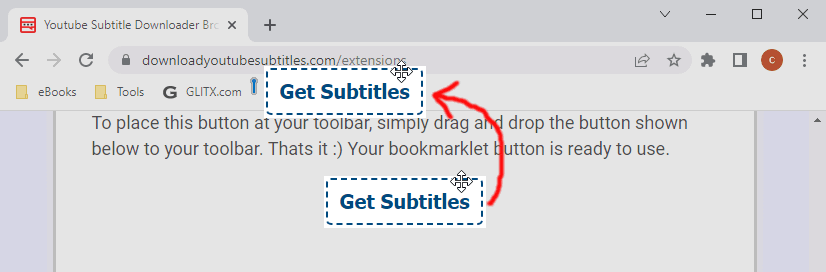
Houd er rekening mee dat al onze browserapplicaties alleen zoals verwacht werken wanneer u een YouTube-video bekijkt.
Geniet van het downloaden van ondertitels! :)
